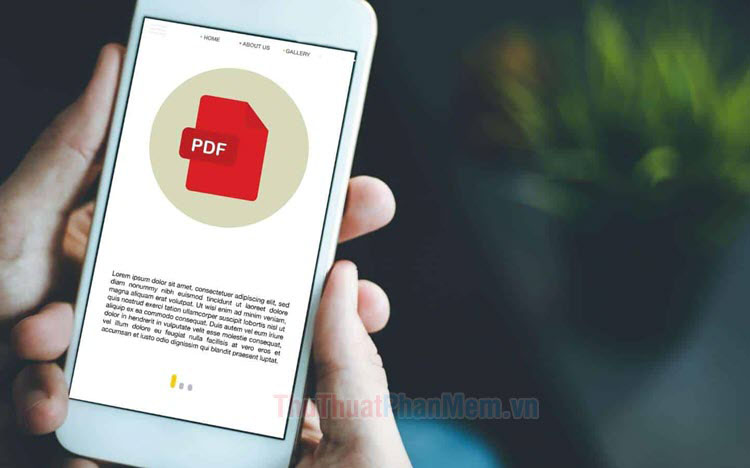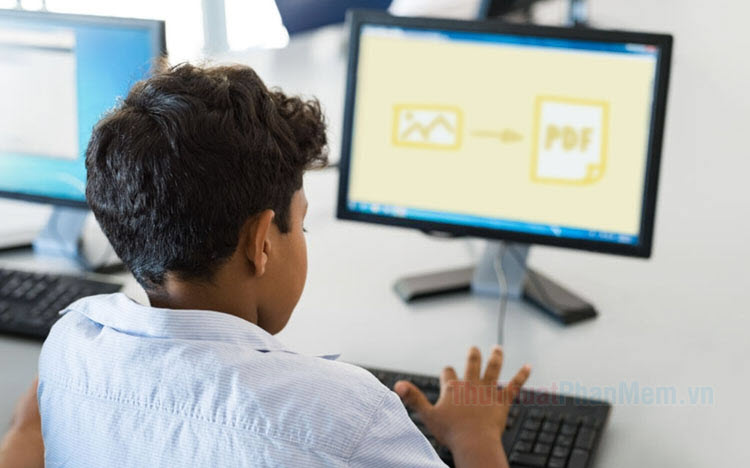Cách làm chữ đậm trong file PDF bằng Foxit Reader - Làm đậm chữ trong PDF
Làm đậm chữ, làm nổi bật nội dung trong file PDF là công việc khá thường gặp với những bạn làm công việc văn phòng. Dưới đây là hướng dẫn cách làm đậm chữ trong file PDF đơn giản nhất.
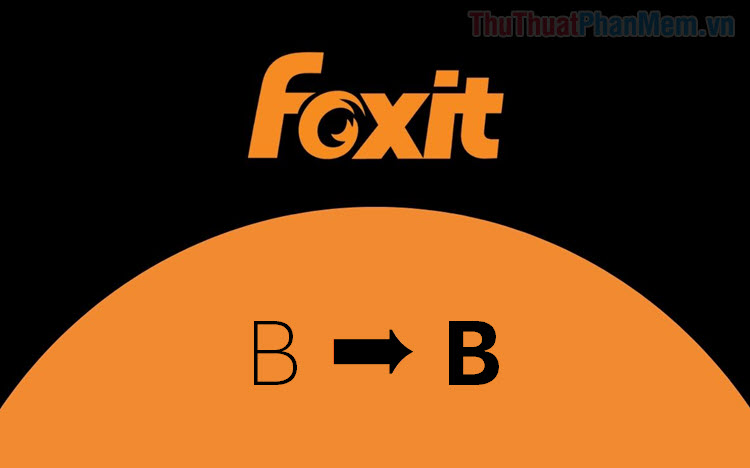
Cách làm chữ đậm trong PDF bằng Foxit Reader
Foxit Reader không chỉ cung cấp các tính năng liên quan đến việc đọc và mở file PDF, công cụ còn cung cấp cả một số tính năng chỉnh sửa cơ bản. Dưới đây là cách làm đậm chữ trong phần mềm Foxit Reader miễn phí.
Bước 1: Sử dụng công cụ Foxit Reader và mở file PDF cần làm đậm chữ.
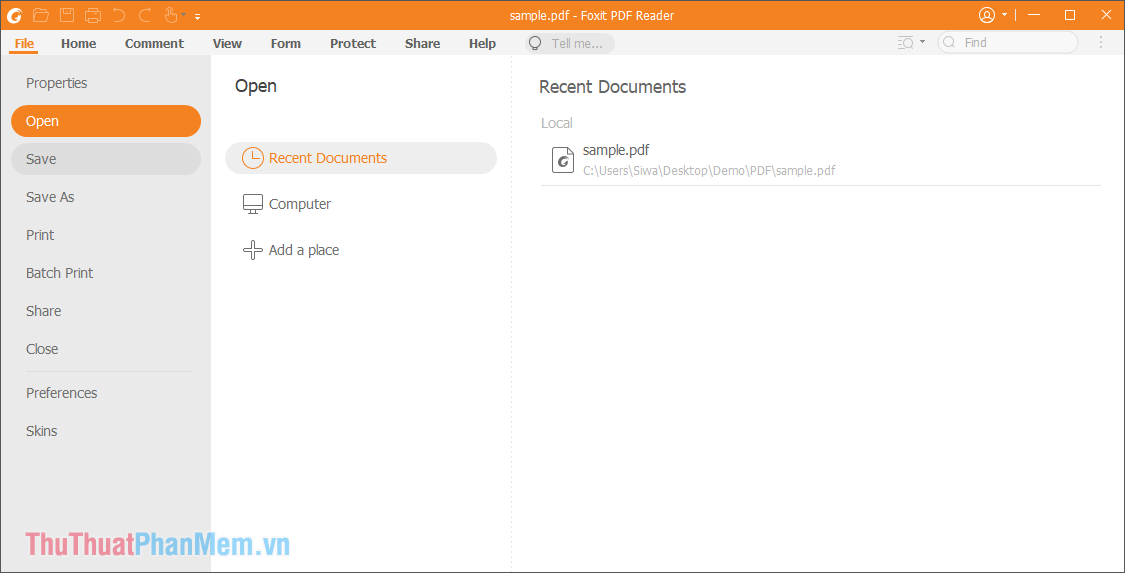
Bước 2: Sau đó, bạn hãy chọn thẻ View và chọn mục Text Viewer để xem toàn bộ nội dung chữ trong file PDF.
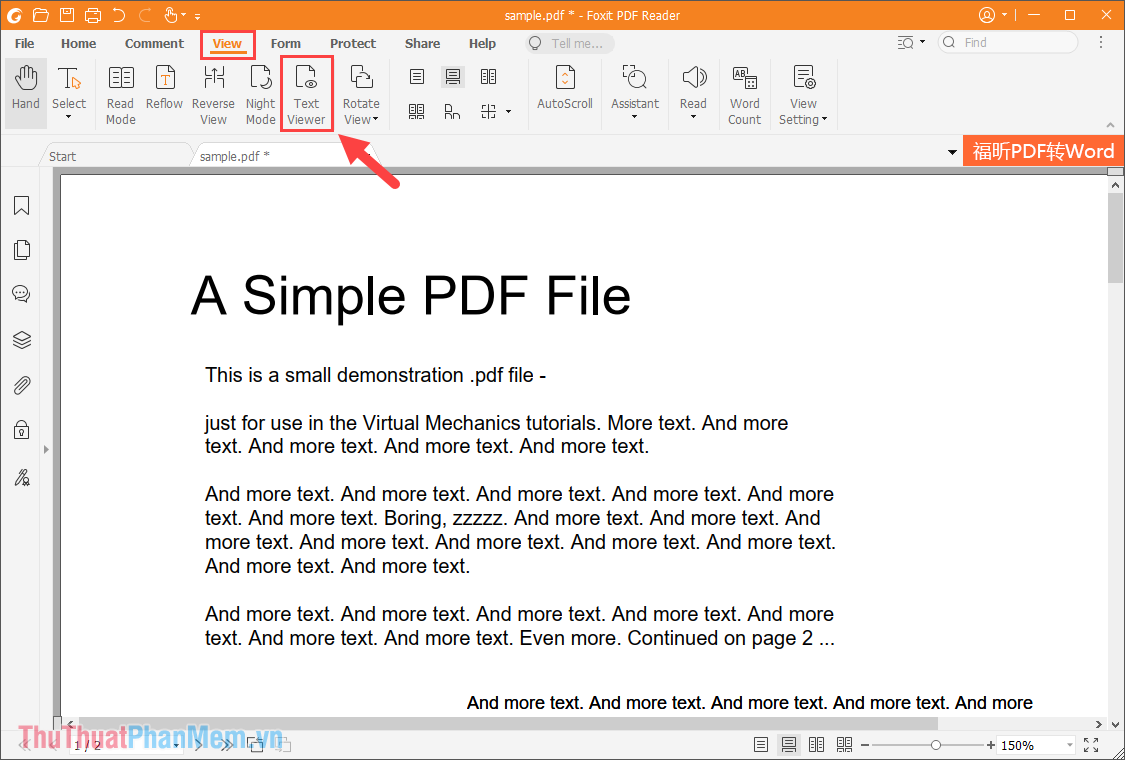
Bước 3: Trong phần xem nội dung chữ của file PDF, bạn hãy bôi đen phần chữ cần làm đậm trong file.
Để làm đậm chữ, bạn Click chuột phải => Font Settings => Bold.
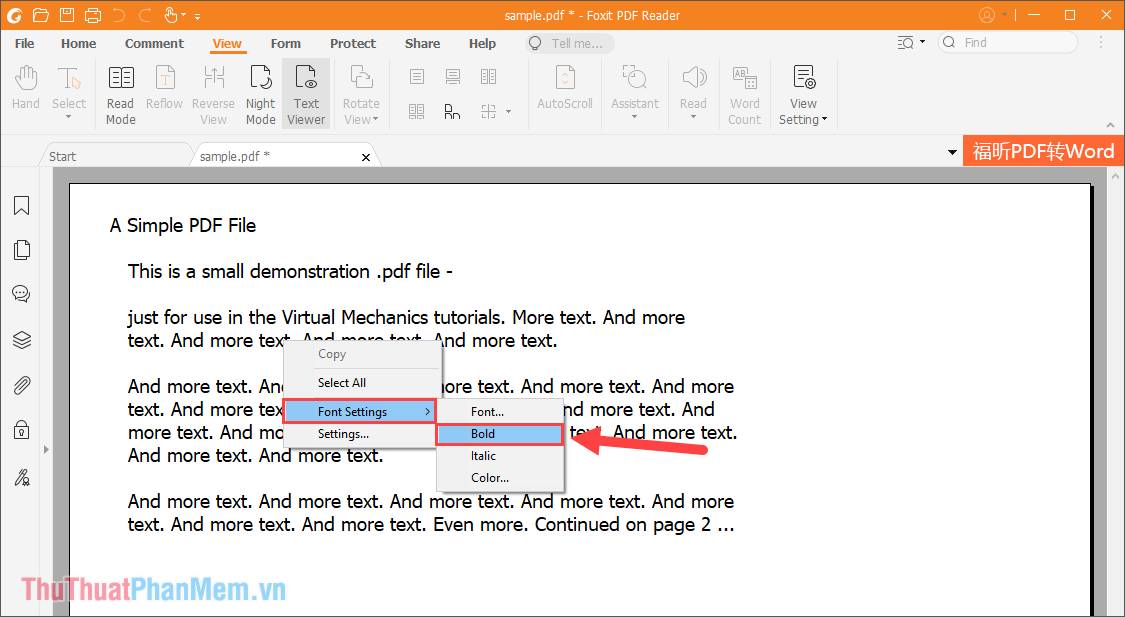
Bước 4: Như vậy, bạn đã hoàn tất việc làm đậm chữ trong file PDF bằng Foxit Reader. Tương tự với những tài liệu khác, bạn cũng chỉ cần thực hiện các bước như vậy để làm đậm chữ trong file PDF.
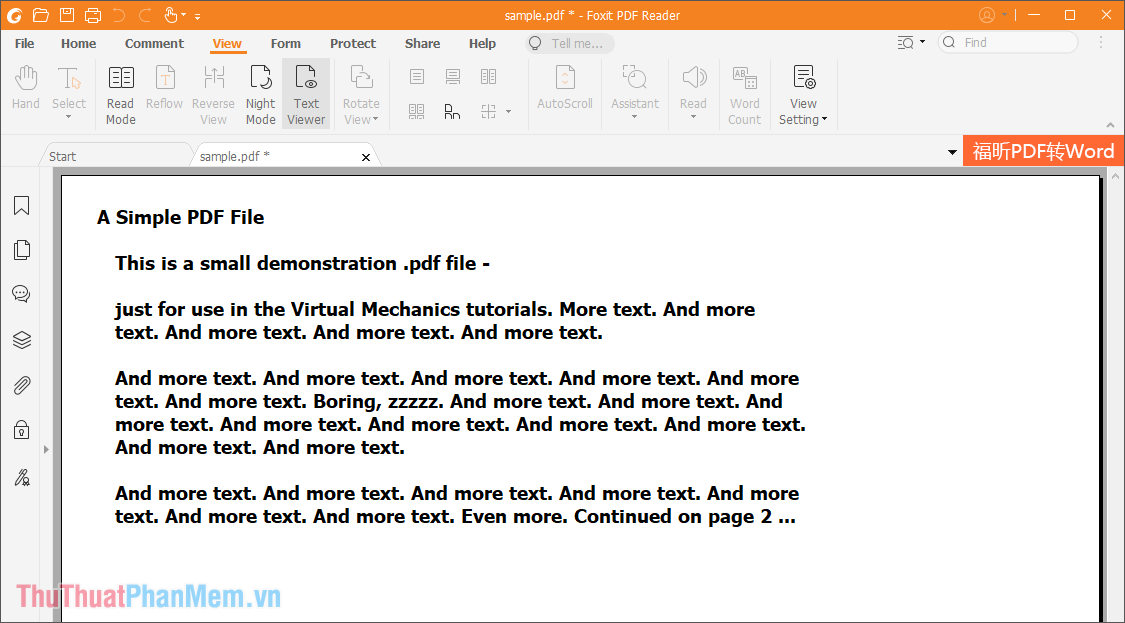
Bước 5: Trong trường hợp bạn đã làm đậm chữ trong Foxit Reader nhưng vẫn chưa đáp ứng được đủ yêu cầu thì bạn có thể thay đổi font chữ.
Bạn hãy Click chuột phải => Font Settings => Font...
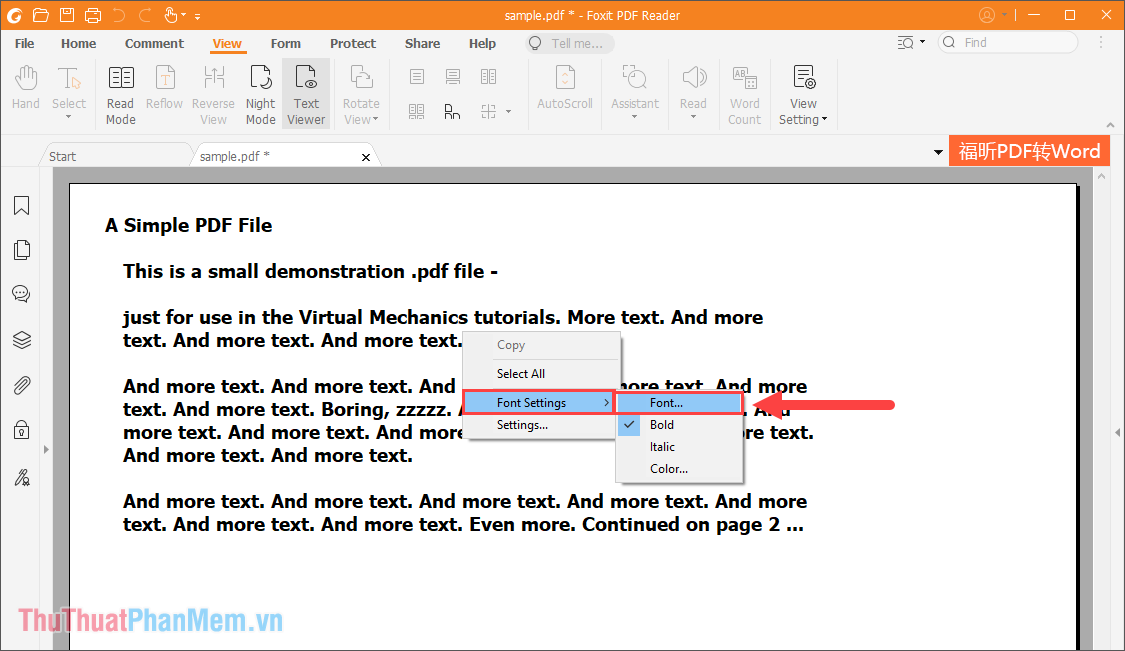
Bước 6: Trong cửa sổ thiết lập Font chữ của file PDF, bạn có thể thay đổi rất nhiều nội dung khác nhau như.
- Font
- Font Style (kiểu chữ)
- Size (Cỡ chữ)
- Effect (Hiệu ứng chữ
- Colour (Màu sắc chữ)
Sau khi thay đổi các thông tin trên, bạn hãy nhấn OK để hoàn tất.
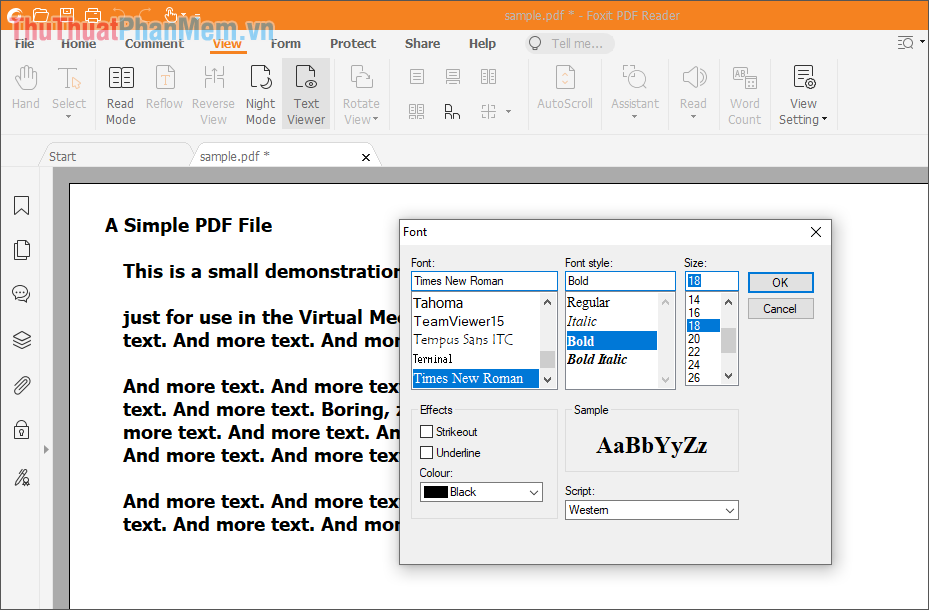
Bước 7: Như vậy, bạn đã hoàn tất việc thay đổi font chữ và kiểu chữ trong file PDF bằng công cụ Foxit Reader miễn phí.
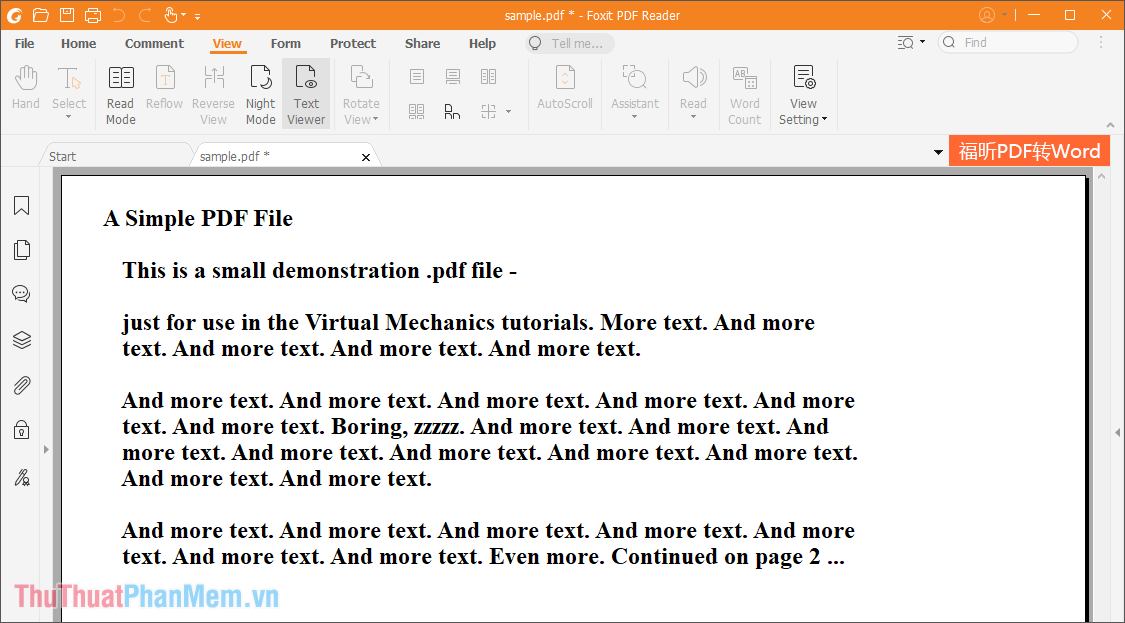
Trong bài viết này, Thuthuatphanmem đã hướng dẫn bạn cách làm đậm chữ trong file PDF bằng Foxit Reader vô cùng đơn giản. Chúc bạn một ngày vui vẻ!